Wix ストア:商品価格に消費税と配送情報を表示する
2分
この記事内
- 商品価格の横に消費税に関する備考を表示する
- 商品価格の横に配送料に関する備考を表示する
簡単なメッセージを追加して、サイトが徴収する消費税と配送料について、顧客が分かりやすいように表記しましょう。この備考は、商品価格が表示されるすべての場所に表示されます。消費税情報、配送料情報、または両方を表示するかを選択できます。

税金と配送情報は、「商品価格設定」から表示または非表示にすることができます。
商品価格設定にアクセスする方法
商品価格の横に消費税に関する備考を表示する
国によって、商品価格を消費税込みで表示する場合と、価格に消費税を含まず、お支払い画面で追加する場合があります。「税込み価格」もしくは「税抜き価格」などの備考を追加し、消費税がいつ追加されるかを購入者に伝えましょう。
- サイトダッシュボードの「価格と配送」設定にアクセスします。
- 「商品価格に税金が含まれているかどうかを表示」トグルを有効にします。
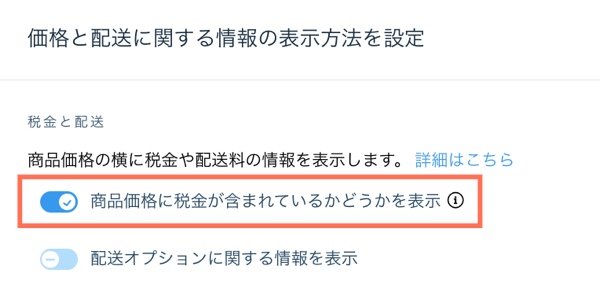
商品価格の横に配送料に関する備考を表示する
購入者に配送ポリシーを知らせるには、簡単な配送情報の名称(例:送料無料)を表示するか、ポップアップに表示されるメッセージを作成することができます。
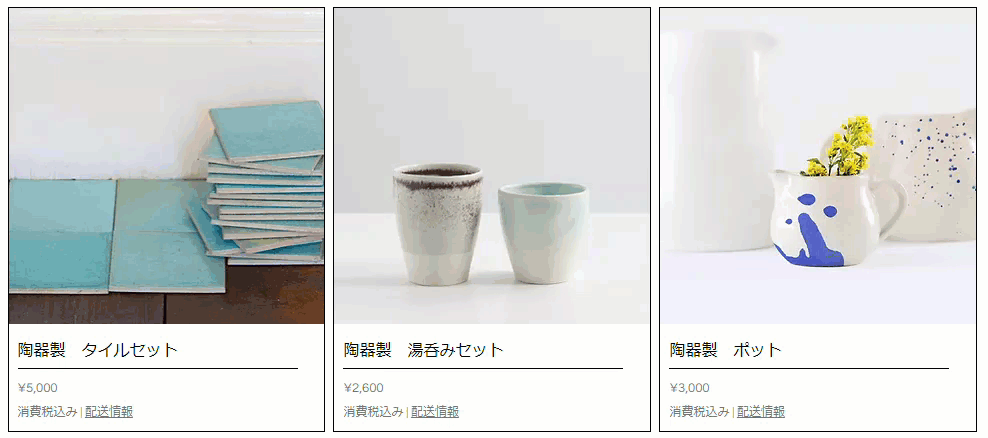
商品価格の横に配送情報を表示する方法:
- サイトダッシュボードの「価格と配送」設定にアクセスします。
- 「配送オプションに関する情報を表示」トグルを有効にします。
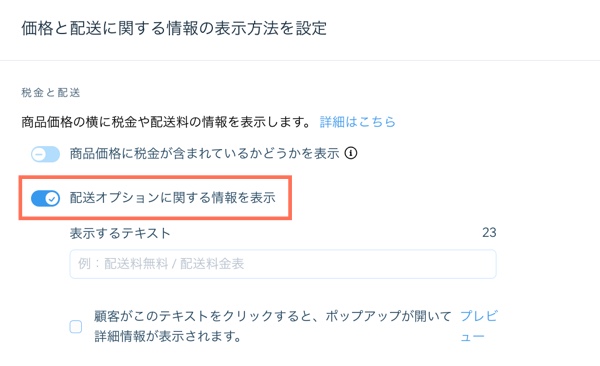
- 配送情報の名称を入力します。(最大 23文字)
ヒント:このテキストが商品価格の横に表示されます。 - (オプション)備考をポップアップにリンクします:
- 「顧客がこのテキストをクリックすると、ポップアップが開いて詳細情報が表示されます」チェックボックスを選択します。
- タイトルを入力します。
- 配送情報と配送情報を入力します。

